ჩატვირთვის პრობლემები შეიძლება გამოწვეული იყოს რამდენიმე მიზეზით, როგორიცაა ელექტრომომარაგების შეწყვეტა, დაზიანებული მონაცემთა კაბელი, დაზიანებული ჩატვირთვის მოწყობილობა, არასწორი ჩატვირთვის მოწყობილობის შეკვეთა, ვირუსის შეტევები ან ახალი ოპერაციული სისტემის დაყენების შემდეგ სისტემა. ეს გაკვეთილი გაჩვენებთ, თუ როგორ უნდა გაუშვათ და გამოიყენოთ Windows "Გაშვების რემონტი” (Repair Your Computer) ვარიანტი ამ პრობლემების მოსაგვარებლად.
გაითვალისწინეთ, რომ ეს სახელმძღვანელო ძირითადად ეფექტურია, როდესაც თქვენი ჩატვირთვის მოწყობილობა (მაგ. მყარი დისკი) ჯანმრთელია, თქვენი მონაცემთა კაბელები წესრიგშია და თქვენ მიუთითეთ სათანადო ჩატვირთვის მოწყობილობა BIOS-ის პარამეტრებში (იხ. Ნაბიჯი 1).
ჩატვირთვის შეცდომები (პრობლემები) და პირობები, რომლებიც შეიძლება გამოსწორდეს ამ სახელმძღვანელოს გამოყენებით:
ჩატვირთვის შეცდომის მდგომარეობა No1:
“BOOTMGR აკლია. დააჭირეთ Ctrl + Alt + Del გადატვირთვისთვის”
ჩატვირთვის შეცდომის მდგომარეობა No2:
“ფაილი: \Boot\BCD
სტატუსი: 0xc0000034
ინფორმაცია: Windows Boot Configuration Data ფაილს აკლია საჭირო ინფორმაცია”
ჩატვირთვის შეცდომის მდგომარეობა No3:
"ფაილი: \boot\bcd
სტატუსი: 0xc000000f
ინფორმაცია: ჩატვირთვის კონფიგურაციის მონაცემების წაკითხვის მცდელობისას მოხდა შეცდომა".
ჩატვირთვის შეცდომის მდგომარეობა No4:
- მას შემდეგ, რაც თქვენს კომპიუტერში დააინსტალირეთ ახალი ოპერაციული სისტემა, თქვენ აღარ შეგიძლიათ ჩატვირთოთ Windows-ში.
ჩატვირთვის შეცდომის მდგომარეობა No5:
- "ოპერაციული სისტემა ვერ მოიძებნა"
- "ელემენტი ვერ მოიძებნა"
ჩატვირთვის შეცდომის მდგომარეობა No6:
- თქვენ შემთხვევით წაშალეთ ჩატვირთვის აქტიური დანაყოფი.
როგორ მოვაგვაროთ ჩატვირთვის პრობლემები Windows 7, Vista-ში.
უმეტეს შემთხვევაში, ჩატვირთვის პრობლემები წარმოიქმნება იმის გამო, რომ სისტემა ცდილობს ჩატვირთვას არასწორი ჩატვირთვის მოწყობილობიდან. ასე რომ, სანამ გააგრძელებთ სისტემის შეკეთებას ამ სახელმძღვანელოს გამოყენებით, შეამოწმეთ ჩატვირთვის შეკვეთის პარამეტრი Bios-დან.
ნაბიჯი 1: დარწმუნდით, რომ თქვენი კომპიუტერი მუშაობს შესაბამისი ჩატვირთვის მოწყობილობიდან.
1.შეიყვანეთ BIOS პარამეტრები დაჭერით "DEL”ან ”F1”ან ”F2”ან ”F10”. *
* BIOS-ის პარამეტრებში შესვლის გზა დამოკიდებულია კომპიუტერის მწარმოებელზე.
2. Bios მენიუში იპოვეთ ”ჩატვირთვის შეკვეთა” პარამეტრი. ეს პარამეტრი ჩვეულებრივ გვხვდება შიგნით "გაფართოებული პარამეტრები”.
- შეამოწმეთ, ჩაიტვირთება თუ არა თქვენი სისტემა შესაბამისი მოწყობილობიდან: "Მყარი დისკი". *
* თუ თქვენს კომპიუტერს აქვს ერთზე მეტი მყარი დისკი, დააყენეთ შესაბამისი მყარი დისკი (მყარი დისკი მასზე OS-ით) როგორც “Პირველი”.
3. შეინახეთ და გამოდით Bios Setup.
4. ნახეთ, ჩაიტვირთება თუ არა თქვენი კომპიუტერი ჩვეულებრივ Windows-ში. თუ არა, გააგრძელეთ ნაბიჯი 2.
ნაბიჯი 2: შეცვალეთ BIOS ჩატვირთვის რიგი CD/DVD მოწყობილობიდან ჩატვირთვით.
სანამ გააგრძელებთ ქვემოთ მოცემულ ინსტრუქციებს, თქვენ უნდა გქონდეთ ერთ-ერთი შემდეგი DVD მედია:
- Windows 7 ინსტალაციის DVD, ან
- Windows 7 სისტემის სარემონტო დისკი.
* ზემოხსენებული მედია ამ სტატიის დანარჩენში იქნება ნახსენები, როგორც „აღდგენის მედია”მოკლეობის მიზეზების გამო.
1.შეიყვანეთ BIOS პარამეტრები დაჭერით "DEL”ან ”F1”ან ”F2”ან ”F10”. *
* BIOS-ის პარამეტრებში შესვლის გზა დამოკიდებულია კომპიუტერის მწარმოებელზე.
2. Bios მენიუში იპოვეთ "ჩატვირთვის შეკვეთა” პარამეტრი. ეს პარამეტრი ჩვეულებრივ გვხვდება შიგნით "გაფართოებული პარამეტრები”.
3. შეცვალეთ ჩატვირთვის თანმიმდევრობა პირველი ჩატვირთვის საიდან "CD/DVD დისკი".
3. შეინახეთ და გამოდით Bios Setup.
ნაბიჯი 3. ჩატვირთეთ კომპიუტერი CD/DVD დისკიდან.
1. მოათავსეთ “აღდგენის მედია” (Windows 7 ინსტალაციის DVD ან სისტემის სარემონტო დისკი) თქვენს CD/DVD დისკზე.
2. დააჭირეთ ნებისმიერ ღილაკს CD ან DVD-დან ჩასატვირთად, როდესაც შესაბამისი შეტყობინება გამოჩნდება თქვენს ეკრანზე.
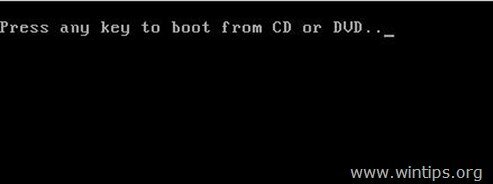
როგორ დავაფიქსიროთ Windows 7-ის ინსტალაცია Startup Repair-ის გამოყენებით.
ნაბიჯი 4. შეაკეთეთ Windows 7-ის ჩატვირთვის პრობლემები Startup Repair-ის გამოყენებით.
1. აირჩიეთ თქვენთვის სასურველი Ენა, დრო და კლავიატურა პარამეტრები და დააჭირეთ "შემდეგი”.
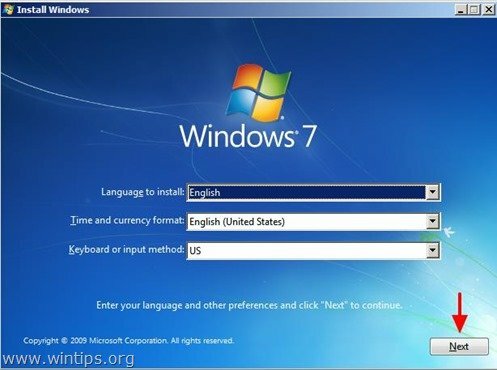
2. შემდეგ ეკრანზე აირჩიეთ "შეაკეთეთ თქვენი კომპიუტერი".
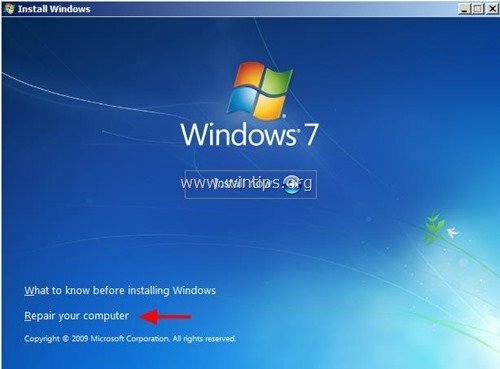
ამ ეტაპზე Windows ცდილობს ავტომატურად მოძებნოს და გამოასწოროს გაშვების პრობლემები. თუ ასეა, მაშინ თქვენს ეკრანზე გამოჩნდება შეტყობინება, რომელიც გაცნობებთ, რომ:
“Windows-მა აღმოაჩინა პრობლემები თქვენი კომპიუტერის გაშვების პარამეტრებთან დაკავშირებით. გსურთ განახორციელოთ რემონტი და გადატვირთოთ კომპიუტერი?”.
თუ ზემოთ მოცემული შეტყობინება გამოჩნდება თქვენს ეკრანზე, დააჭირეთ ღილაკს "შეაკეთეთ და გადატვირთეთ თქვენი კომპიუტერი” ღილაკი ცვლილებების გამოსაყენებლად და კომპიუტერის გადატვირთვისთვის.

{ამ დროს ამოიღეთ Windows ინსტალაციის DVD (ან სისტემის სარემონტო დისკი) DVD დისკიდან}
ახლა შეამოწმეთ, მოგვარებულია თუ არა ჩატვირთვის პრობლემები და შეგიძლიათ Windows-ზე ნორმალურად ჩატვირთვა.
თუ თქვენი კომპიუტერი ხელახლა არ ჩაირთვება, ჩადეთ "აღდგენის მედიათქვენს CD/DVD დისკზე, გადატვირთეთ კომპიუტერი (დააჭირეთ“CTRL+ALT+DEL”ან დააჭირეთ ”გადატვირთვა”ღილაკი) და გაიქეცი"Გაშვების რემონტი" ხელით. ამის გასაკეთებლად:
3.სისტემის აღდგენის პარამეტრებში დატოვეთ "გამოიყენეთ აღდგენის ხელსაწყოები, რომლებიც დაგეხმარებათ Windows-ის დაწყებისას პრობლემების მოგვარებაში…”შეამოწმეთ და დააჭირეთ”შემდეგი”.
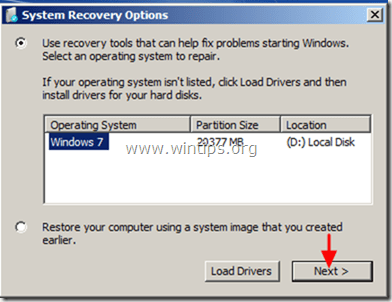
4. აირჩიეთ "Გაშვების რემონტი” ვარიანტი.
![Windows-7-Startup-repair[3] Windows-7-Startup-repair[3]](/f/c0e6cfcdf5fa912d23c24bf53e6ff2c1.jpg)
ახლა მოდით "Გაშვების რემონტი” თქვენი კომპიუტერის პრობლემების შესამოწმებლად.

ამ ეტაპზე ორი რამ (შემთხვევა) შეიძლება მოხდეს:
შემთხვევა No1: Windows-ს შეუძლია პრობლემების პოვნა და მათი გამოსწორება. თუ ეს მოხდება:
- ამოიღეთ აღდგენის დისკი DVD დისკიდან.
- დააჭირეთ ღილაკს ”შეაკეთეთ და გადატვირთეთ თქვენი კომპიუტერი”ღილაკი.
- ნახეთ, შეუძლია თუ არა თქვენს კომპიუტერს Windows-ზე ნორმალურად ჩატვირთვა.
- აყურადღება: უნდა გაიქცე"Გაშვების რემონტი” ვარიანტი კიდევ ორჯერ, სანამ გააგრძელებთ შემდეგ ეტაპზე, რადგან ”Გაშვების რემონტი” უმეტეს შემთხვევაში უნდა იმუშაოს სამჯერ (3) ჯერ, სანამ არ მოაგვარებს ყველა პრობლემას.
- თუ პრობლემა შენარჩუნებულია, ჩადეთ თქვენი "აღდგენის მედია” ისევ CD/DVD დისკზე და გააგრძელეთ შემდეგზე ნაბიჯი.

შემთხვევა No2: Startup Repair-მა ვერ აღმოაჩინა პრობლემა. თუ ეს მოხდება, მაშინ:
- Აირჩიე"იხილეთ სისტემის აღდგენისა და მხარდაჭერის გაფართოებული ვარიანტები” ბმული და
- განაგრძეთ შემდეგზე ნაბიჯი.
![windows-could-not-detect-problems[3] windows-could-not-detect-problems[3]](/f/bb403754d96b60ea27b62be15e6bc739.jpg)
როგორ დავაფიქსიროთ ძირითადი ჩატვირთვის ჩანაწერი ბრძანების სტრიქონიდან (bootrec):
ნაბიჯი 5. დააფიქსირეთ ძირითადი ჩატვირთვის ჩანაწერი "bootrec" ბრძანების გამოყენებით.
(თქვენთან ერთადაღდგენის მედია” მოთავსებულია CD/DVD დისკის ჩატვირთვაზე”ბრძანების ხაზი”).
1. შემდეგ ეკრანზე აირჩიეთ "ბრძანების ხაზი”.
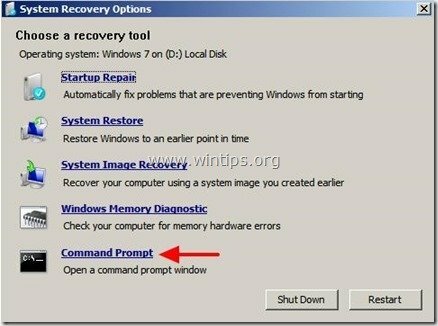 :
:
2ა. ჯერ შეაკეთეთ ძირითადი ჩატვირთვის ჩანაწერი. ბრძანების ხაზის ფანჯარაში ჩაწერეთ შემდეგი ბრძანება და დააჭირეთ ღილაკს "შედი”:
- bootrec /fixmbr
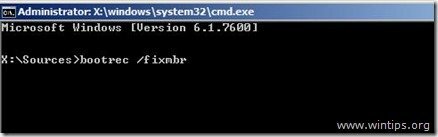
(სისტემამ უნდა დააბრუნოს შემდეგი შეტყობინება, რომელიც გაცნობებთ, რომ ”ოპერაცია წარმატებით დასრულდა”.)
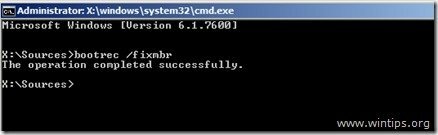
2ბ. შემდეგ შეასწორეთ სისტემის დანაყოფი ჩატვირთვის სექტორი და ჩატვირთვის კონფიგურაციის მონაცემები. ამისათვის ჩაწერეთ შემდეგი ბრძანება და დააჭირეთ "შედი”.
- bootrec /fixboot
Შენიშვნა*: ზემოთ მოყვანილი ბრძანებები ასევე გამოიყენება ჩატვირთვის შემდეგი შეცდომის/პრობლემის გამოსასწორებლად:
“BOOTMGR აკლია.
დააჭირეთ Ctrl + Alt + Del გადატვირთვისთვის”
![bootrec-fixboot[3] bootrec-fixboot[3]](/f/86b1e35c3079b46badf6c9ff08bd4ded.jpg)
(სისტემამ უნდა დააბრუნოს შემდეგი შეტყობინება, რომელიც გაცნობებთ, რომ ”ოპერაცია წარმატებით დასრულდა”.)
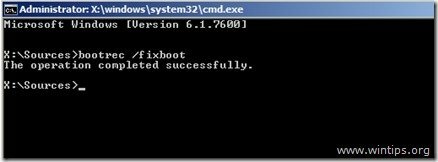
3. Წაშალე "აღდგენის მედია” CD/DVD დისკიდან და გადატვირთეთ კომპიუტერი.
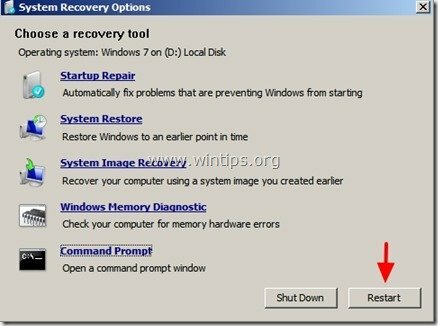
თუ თქვენი კომპიუტერი ვერ ჩაირთვება, გააგრძელეთ ნაბიჯი 6.
როგორ დავაფიქსიროთ ჩატვირთვის კონფიგურაციის მონაცემების ინფორმაცია.
ნაბიჯი 6: შეასწორეთ (ხელახალი შექმნა) ჩატვირთვის კონფიგურაციის მონაცემების (BCD) დაზიანებული საქაღალდე.
1. დაასკანირეთ თქვენი სისტემა Windows 7-ის თავსებადი ინსტალაციებისთვის და დაამატეთ ისინი ჩატვირთვის კონფიგურაციის მონაცემების (BCD) საქაღალდეში.
ამისათვის თქვენ უნდა ჩატვირთოთ "აღდგენის მედია" ბრძანების ხაზის ფანჯარაში, ასე რომ ჩაწერეთ შემდეგი ბრძანება და დააჭირეთ "შედი”.
- bootrec.exe /rebuildbcd
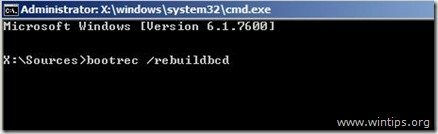
სისტემამ უნდა დააბრუნოს შემდეგი ორი შეტყობინებადან ერთ-ერთი:
ა. შეტყობინება No1:
"ყველა დისკის სკანირება Windows ინსტალაციისთვის.
გთხოვთ დაელოდოთ, რადგან ამას შეიძლება გარკვეული დრო დასჭირდეს…
Windows-ის ინსტალაციები წარმატებით დაასკანირდა.
სულ იდენტიფიცირებული Windows ინსტალაციები: 0
ოპერაცია წარმატებით დასრულდა…”
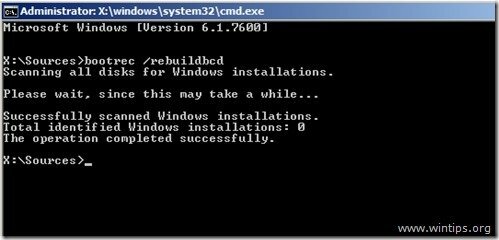
მოქმედება: თუ ხედავთ ზემოთ მოცემულ შეტყობინებას, მაშინ თქვენ უნდა შექმნათ ჩატვირთვის კონფიგურაციის მონაცემების (BCD) საქაღალდის სარეზერვო ასლი და შექმნათ (აღადგინეთ) ახალი. ამისათვის ჩაწერეთ შემდეგი ბრძანებები თანმიმდევრობით:
- bcdedit /export C:\bcdbackup
- გ:
- CD ჩატვირთვა
- attrib bcd -s -h -r
- ren c:\boot\bcd bcd.old
- bootrec / rebuildbcd
სისტემამ უნდა დააბრუნოს შემდეგი შეტყობინება:
“…….
სულ იდენტიფიცირებული Windows ინსტალაციები: 1
[1] D:\Windows
ინსტალაციის დამატება ჩატვირთვის სიაში? დიახ/ არა /All”
აკრიფეთ ”ი” (დიახ)
დახურვა "ბრძანების სტრიქონიფანჯარაში, ამოიღეთ „აღდგენის მედია“ CD/DVD დისკიდან და გადატვირთეთ კომპიუტერი,
ბ. შეტყობინება No2:
"ყველა დისკის სკანირება Windows ინსტალაციისთვის.
გთხოვთ დაელოდოთ, რადგან ამას შეიძლება გარკვეული დრო დასჭირდეს…
Windows-ის ინსტალაციები წარმატებით დაასკანირდა.
სულ იდენტიფიცირებული Windows ინსტალაციები: 1
[1] D:\Windows
ინსტალაციის დამატება ჩატვირთვის სიაში? დიახ/ არა /All”
მოქმედება: აკრიფეთ ”ი” (დიახ), ამოიღეთ სარემონტო დისკი, დახურეთ”ბრძანების სტრიქონიფანჯარა და გადატვირთეთ კომპიუტერი,
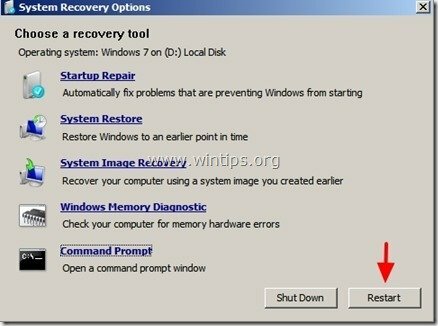 .
.
ჩვეულებრივ, სისტემამ უნდა იტვირთოს Windows უპრობლემოდ.
დამატებითი ინფორმაცია/მოქმედება: თუ თქვენ დააინსტალირეთ Windows XP იმავე კომპიუტერზე, სადაც ადრე დააინსტალირეთ Windows 7 და თქვენ აღარ შეგიძლიათ ჩატვირთოთ Windows 7 OS-ში, მაშინ უნდა აკრიფოთ ეს ბრძანება Windows 7-ის გამოსასწორებლად ჩამტვირთავი:
- bootsect / nt60 all
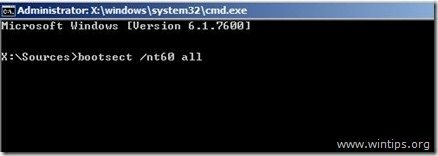
როგორ შევცვალოთ აქტიური დანაყოფი Windows 7, Vista-ში.
ნაბიჯი 7: შეცვალეთ აქტიური დანაყოფი
(თქვენთან ერთადაღდგენის მედია” მოთავსებულია CD/DVD დისკის ჩატვირთვაზე”ბრძანების ხაზი”).
1. ბრძანების სტრიქონში ჩაწერეთ:
- დისკის ნაწილი
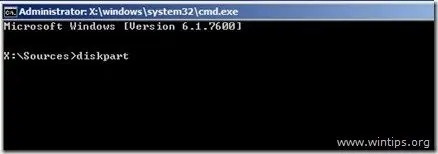
2. "შიDISKPART”მოთხოვნის ტიპი:
- სიის დისკი
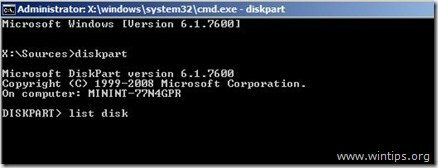
3. ახლა ჩაწერეთ შემდეგი ბრძანება და შემდეგ დააჭირეთ "შედი”.:
- აირჩიეთ დისკი X (სად"X „იგულისხმება დისკის რაოდენობა, რომელიც შეიცავს ოპერაციულ სისტემას – მაგ. "0”).
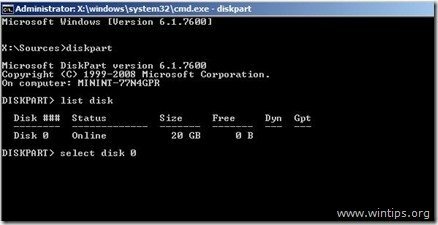
4. შემდეგ ჩაწერეთ შემდეგი ბრძანება და დააჭირეთ "შედი”.
- სიის დანაყოფი
![სია-დანაყოფი[3] სია-დანაყოფი[3]](/f/19e39ae570449e14f659edec27b91ac7.jpg)
5. ხელმისაწვდომი ტიხრებიდან აირჩიეთ დანაყოფი, რომლის გააქტიურებაც გსურთ (მაგ.დანაყოფი 1”).
ჩაწერეთ შემდეგი ბრძანება და შემდეგ დააჭირეთ "შედი”.
- აირჩიეთ დანაყოფი 1
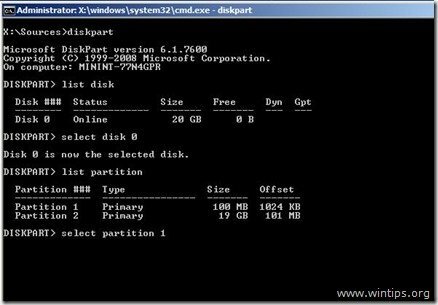
6. ბოლოს ჩაწერეთ შემდეგი ბრძანება და დააჭირეთ "შედი” რათა თქვენი დანაყოფი გააქტიურდეს.
- აქტიური
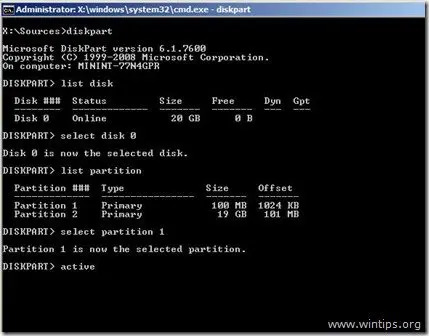
ამ დროს სისტემა უნდა დაბრუნდეს შემდეგი შეტყობინებით:
"DiskPart-მა მონიშნა მიმდინარე დანაყოფი, როგორც აქტიური."
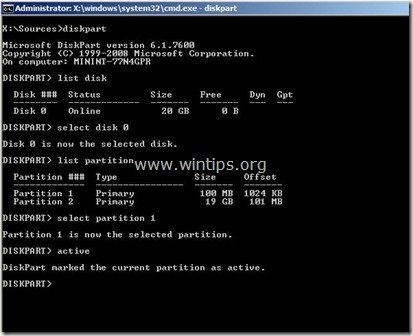
7. დახურვა "ბრძანების სტრიქონიფანჯარაში, ამოიღეთ „აღდგენის მედია“ CD/DVD დისკიდან და გადატვირთეთ კომპიუტერი.
8. თუ თქვენი კომპიუტერი ვერ იტვირთება, ჩატვირთეთ "აღდგენის მედია” ისევ და გაუშვით ”Გაშვების რემონტი” (ნაბიჯი 4) და ნება მიეცით Windows-ს მოაგვაროს გაშვების პრობლემები.
გამარჯობა,
მეც იგივე პრობლემის წინაშე ვარ და ყველაზე დიდი პრობლემა ისაა, რომ ჩემი საკვანძო სიტყვები არ მუშაობს... ასე რომ, ბიოსშიც ვერ შევდივარ. ვცადე esc, Enter-იც რომ გამოტოვო ეს მაგრამ არცერთი არ მუშაობს..
კონფიგურაცია არის I3 მე-6 თაობა და გიგაბაიტი.
გთხოვთ შემომთავაზოთ..
ჯ. მანუელ კუევასი
16 ივნისი, 2015 @ 6:10 სთ